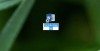
Thay vì phải mở ứng dụng Word, rồi sao đó là đến tập tin thì bạn có thể tự động mở ngay đến các tài liệu phiên cuối cùng mà mình đang làm việc một cách nhanh chóng hơn chi với 1 lần nhấn chuột duy nhất.
Nếu bạn đang làm việc trên một tài liệu dài trong Word, thì chắc hẳn bạn phải mở nó thường xuyên cho đến khi hoàn thành. Thay vì phải mở ứng dụng Word, rồi sau đó là đến tập tin thì bạn có thể tự động mở ngay đến các tài liệu phiên cuối cùng mà mình đang làm việc một cách nhanh chóng hơn chi với 1 lần nhấn chuột duy nhất.
Để làm điều này, bạn chỉ cần tạo 1 shortcut đặc biệt có chức năng mở nhanh đến tài liệu mà bạn đang làm việc trước đó trên màn hình Desktop mà thôi. Bài viết này sẽ hướng dẫn bạn đọc thực hiện trên Word 2013 được cài trên Windows 8.
Trước tiên, bạn tìm đến thư mục cài đặt của Office 2013 trên Windows 8 từ đường dẫn:
“C:\Program Files (x86)\Microsoft Office\Office15\WINWORD.EXE”
Ghi chú: "Program Files (x86)" ở đây là vì bạn đang cài đặt phiên bản Office 2013 hệ 32 bit trên phiên bản hệ điều hành Windows 8 hệ 64 bit. Nếu không thì sẽ là "Program Files"
Nhấn phải chuột vào tập tin "WINWORD.EXE" và nhấn chọn "Send to > Desktop"
Desktop"' src="http://www.quantrimang.com.vn/photos/image/082013/09/shortcut-1.jpg" alt="Tạo shortcut tài liệu Word đang xem dang dở trên Desktop" width="600" height="473">
Nhấn phải chuột vào shortcut của tập tin WINWORD.EXE mà bạn đã tạo ở trên tại Desktop và chọn "Properties"
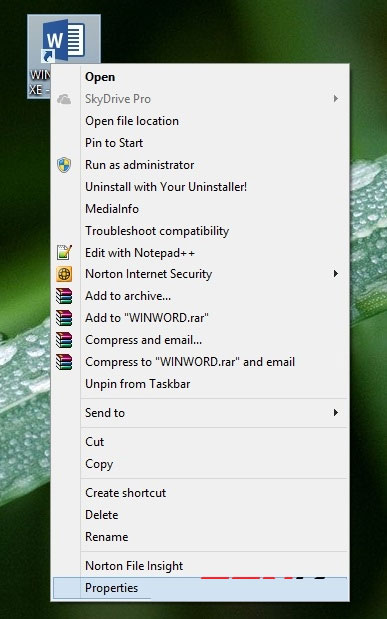
Cửa sổ "Properties" sẽ hiện lên. Bạn tìm dòng "Target" và thêm lệnh "/mfile1" như hình dưới và nhấn "OK" để lưu lại.
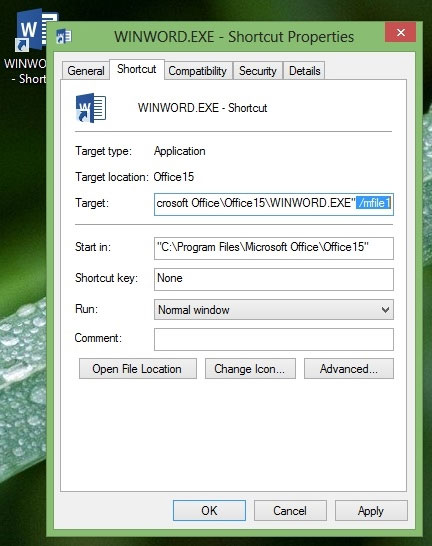
Bây giờ thì bạn hãy đổi tên tập tin shortcut này lại theo ý thích
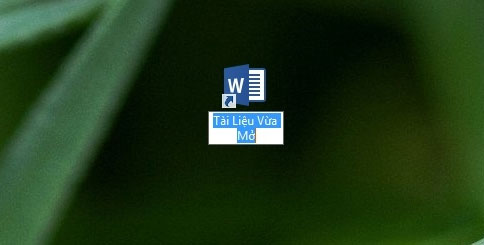
Thế là xong, chúc bạn thành công!
Tác giả: Theo Genk
Nguồn tin: http://www.quantrimang.com.vn
Những tin mới hơn
Những tin cũ hơn
1. Ủng hộ bằng tiền mặt vào Quỹ tài trợ NukeViet Qua tài khoản Paypal: Chuyển khoản ngân hàng trực tiếp: Người đứng tên tài khoản: NGUYEN THE HUNG Số tài khoản: 0031000792053 Loại tài khoản: VND (Việt Nam Đồng) Ngân hàng Vietcombank chi nhánh Hải...
Thứ ba - 23/12/2025 11:41
Số TBMT: IB2500624024-00. Bên mời thầu: . Đóng thầu: 09:00 02/01/26Thứ ba - 23/12/2025 11:36
Số TBMT: IB2500610496-01. Bên mời thầu: . Đóng thầu: 08:00 28/12/25Thứ ba - 23/12/2025 11:34
Số TBMT: IB2500624234-00. Bên mời thầu: . Đóng thầu: 08:00 30/12/25Thứ ba - 23/12/2025 11:07
Số TBMT: IB2500614747-02. Bên mời thầu: . Đóng thầu: 06:00 29/12/25Thứ ba - 23/12/2025 10:54
Số TBMT: IB2500610499-02. Bên mời thầu: . Đóng thầu: 08:00 28/12/25Thứ ba - 23/12/2025 10:49
Số TBMT: IB2500610499-01. Bên mời thầu: . Đóng thầu: 08:00 28/12/25Thứ ba - 23/12/2025 10:46
Số TBMT: IB2500614788-02. Bên mời thầu: . Đóng thầu: 08:00 29/12/25Thứ ba - 23/12/2025 10:26
Số TBMT: IB2500624057-00. Bên mời thầu: . Đóng thầu: 10:00 02/01/26Thứ ba - 23/12/2025 10:16
Số TBMT: IB2500587015-00. Bên mời thầu: . Đóng thầu: 14:00 12/01/26Thứ ba - 23/12/2025 09:43
Số TBMT: IB2500616040-00. Bên mời thầu: . Đóng thầu: 06:00 02/01/26Thứ ba - 23/12/2025 23:27
Số KHLCNT: PL2500361698-00. Ngày đăng tải: 04:27 24/12/25Thứ ba - 23/12/2025 23:12
Số KHLCNT: PL2500361697-00. Ngày đăng tải: 04:12 24/12/25Thứ ba - 23/12/2025 23:07
Số KHLCNT: PL2500361696-00. Ngày đăng tải: 04:07 24/12/25Thứ ba - 23/12/2025 22:35
Số KHLCNT: PL2500361695-00. Ngày đăng tải: 03:35 24/12/25Thứ ba - 23/12/2025 22:27
Số KHLCNT: PL2500361694-00. Ngày đăng tải: 03:27 24/12/25